아침 일찍 중요한 업무를 시작하려는데, 갑자기 화면이 파랗게 변하면서 온몸의 힘이 쭉 빠졌던 경험, 다들 한 번쯤 있으실 거예요. 그 순간 나타나는 알 수 없는 코드들 속에서 ‘KERNEL_STACK_INPAGE_ERROR (0x00000077)’라는 메시지를 만나면 정말 당황스럽죠.
이 녀석은 마치 컴퓨터가 ‘나 지금 많이 힘들어!’라고 외치는 것 같은데요, 저도 예전에 급한 작업 중에 이 오류를 만나 식은땀을 흘렸던 기억이 생생합니다. 단순한 버그인 줄 알았는데, 사실은 우리 컴퓨터의 아주 중요한 부분, 바로 ‘커널 스택’이라는 곳에서 문제가 생겼다는 신호랍니다.
도대체 왜 이런 오류가 발생하는 걸까요? 그리고 어떻게 하면 이 지긋지긋한 블루스크린에서 벗어날 수 있을까요? 지금부터 그 해답을 속 시원하게 파헤쳐 보도록 하겠습니다.
파란 화면의 미스터리, KERNEL_STACK_INPAGE_ERROR란?
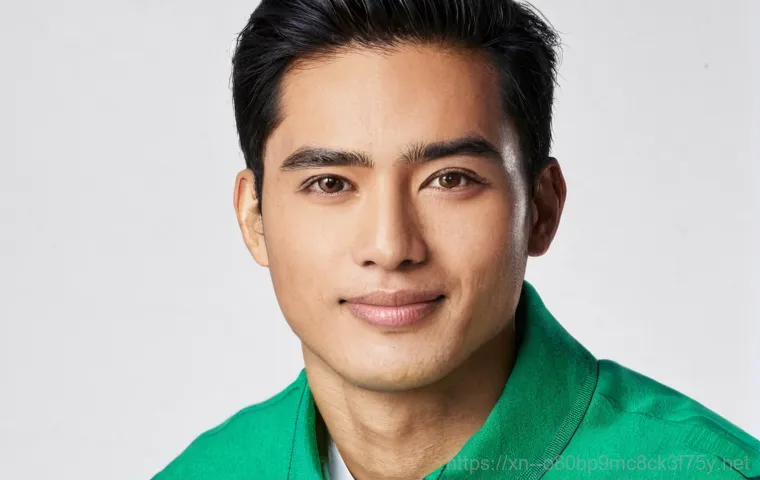
컴퓨터의 심장, 커널 스택의 비밀
컴퓨터가 갑자기 멈추고 파란 화면이 뜰 때, 우리는 대개 ‘블루스크린’이라는 이름으로만 기억하곤 합니다. 그중에서도 유독 자주 마주치게 되는 ‘KERNEL_STACK_INPAGE_ERROR (0x00000077)’는 단순히 숫자로 이루어진 에러 메시지가 아니에요. 이건 우리 컴퓨터의 가장 깊숙한 곳, 바로 ‘커널 스택(Kernel Stack)’이라는 핵심 영역에서 심각한 문제가 발생했음을 알리는 경고랍니다.
커널 스택은 운영체제가 각종 작업을 처리할 때 필요한 데이터와 정보를 임시로 저장하는 공간인데, 마치 여러분이 중요한 서류를 책상 위에 쌓아두고 하나씩 처리하는 것과 같아요. LIFO(Last In, First Out) 방식으로 작동하며, 유저 데이터와 커널 데이터가 함께 존재하죠.
이 중요한 공간의 데이터가 메모리에 제대로 로드되지 못할 때, 컴퓨터는 더 이상 작업을 진행할 수 없어 모든 것을 멈춰버리고 이 오류를 띄우게 되는 겁니다. 제가 처음 이 오류를 겪었을 때는 정말 멘붕이었어요. 중요한 프로젝트 마감 직전이었는데, 갑자기 화면이 파래지면서 알 수 없는 메시지만 뜨니 눈앞이 캄캄하더군요.
다행히 그때는 중요한 데이터를 백업해 둔 상태였지만, 혹시 모를 상황에 대비해 이 오류에 대해 자세히 알아볼 필요성을 절실히 느꼈습니다.
‘Inpage Error’가 의미하는 것
‘Inpage Error’라는 말은 말 그대로 ‘페이지를 불러오는 데 문제가 생겼다’는 뜻입니다. 컴퓨터는 모든 데이터를 한 번에 메모리에 올리지 않고, 필요할 때마다 하드디스크에 저장된 ‘페이지 파일(Paging File)’에서 메모리로 데이터를 불러와 사용해요. 이 과정은 마치 도서관에서 필요한 책을 그때그때 찾아 읽는 것과 비슷합니다.
그런데 KERNEL_STACK_INPAGE_ERROR는 바로 이 페이지 파일에서 커널 스택에 필요한 데이터를 메모리로 불러오는 과정에서 문제가 생겼다는 것을 의미하죠. 즉, 커널이 필요로 하는 핵심 데이터 페이지를 읽을 수 없게 된 겁니다. 이는 단순히 소프트웨어적인 문제일 수도 있지만, 상당수는 하드웨어적인 문제와 직결되어 있어요.
특히 데이터를 저장하고 불러오는 역할을 하는 하드디스크나 SSD, 그리고 메모리 자체에 문제가 생겼을 때 이런 현상이 자주 발생합니다. 저도 처음에는 단순히 윈도우 재설치로 해결될 줄 알았는데, 알고 보니 하드디스크가 수명을 다하고 있었던 경험이 있습니다. 오류 코드 0x00000077 의 첫째 매개 변수나 셋째 매개 변수에 0 값이 뜨거나, PTE(Page Table Entry) 값 0 오류가 발생한다면 커널 스택에서의 서명 주소에 문제가 생겼을 가능성이 높다고 전문가들은 말합니다.
도대체 왜 파란 화면이? 오류 발생의 숨겨진 원인들
하드웨어 불량: 메모리(RAM)와 저장 장치의 문제
KERNEL_STACK_INPAGE_ERROR가 발생하는 가장 흔하고 직접적인 원인 중 하나는 바로 하드웨어 불량입니다. 특히 RAM(메모리)이나 하드디스크(HDD) 또는 SSD 같은 저장 장치에 문제가 생겼을 때 이 오류가 발생할 확률이 매우 높아요. 컴퓨터는 커널 스택 데이터를 메모리에 로드하는 과정에서 이들 장치를 사용하기 때문에, 이 중 어느 하나라도 불안정하거나 손상되면 데이터 전송에 실패하고 블루스크린이 뜨게 됩니다.
제가 직접 겪었던 사례 중 하나는 오래된 HDD에서 배드 섹터가 발생하면서 이 오류가 반복적으로 나타났던 경우였어요. 처음에는 간헐적이었지만 시간이 지날수록 빈도가 잦아졌고, 결국 HDD를 교체하고 나서야 문제가 완전히 해결되었죠. RAM 불량도 마찬가지입니다.
메모리 모듈 자체가 손상되었거나, 슬롯에 제대로 장착되지 않았을 때도 데이터 읽기 오류가 발생하여 시스템이 멈출 수 있습니다. 이는 마치 고속도로를 달리는데 갑자기 도로가 끊기는 것과 같아서, 컴퓨터 입장에서는 매우 치명적인 상황이 되는 거죠.
시스템 파일 손상 및 악성 소프트웨어 감염
하드웨어 문제가 아니라면, 시스템 파일 손상이나 악성 소프트웨어 감염을 의심해볼 수 있습니다. 윈도우의 핵심 시스템 파일이 손상되거나, 바이러스나 악성 코드가 마스터 부트 레코드(MBR)를 감염시킬 경우, 운영체제가 커널 스택 데이터를 올바르게 처리하지 못하게 될 수 있습니다.
이는 마치 중요한 서류철이 훼손되거나 누가 내용을 바꿔치기해서 업무에 혼란이 생기는 것과 비슷해요. 특히 웹하드나 검증되지 않은 프로그램을 다운로드하다가 바이러스에 감염되어 이 오류를 겪었다는 사례는 너무나 많습니다. 저 역시 예전에 출처를 알 수 없는 프로그램을 설치했다가 비슷한 문제를 겪을 뻔했던 아찔한 경험이 있습니다.
그때 이후로는 항상 신뢰할 수 있는 출처의 프로그램만 사용하고, 정기적으로 바이러스 검사를 하는 습관을 들이게 되었죠. 또한, 시스템 드라이버가 최신 상태로 업데이트되지 않았거나, 손상되었을 때도 커널과 하드웨어 간의 통신에 문제가 생겨 오류가 발생할 수 있습니다.
전원 공급 및 과열 문제
의외로 간과하기 쉬운 원인 중 하나는 바로 전원 공급 문제입니다. 안정적이지 못한 전원 공급은 하드웨어 부품에 불규칙한 전력을 제공하여 오작동을 유발할 수 있습니다. 특히 대용량 우퍼 스피커와 같이 출력이 큰 외부 기기를 사용하는 경우, 컴퓨터의 전원 공급 장치(PSU)가 충분한 전력을 공급하지 못해 시스템 불안정으로 이어질 수 있어요.
지식인 답변 중에서도 출력 큰 우퍼 스피커를 사용하다가 KERNEL_STACK_INPAGE_ERROR를 겪었다는 사례가 있었던 것을 보면, 전원 공급이 얼마나 중요한지 알 수 있습니다. 또한, 컴퓨터 내부의 과열도 무시할 수 없는 원인입니다. CPU나 그래픽 카드, 심지어 칩셋 등이 과열되면 성능 저하는 물론, 시스템 안정성에도 큰 영향을 미쳐 결국 블루스크린으로 이어질 수 있습니다.
특히 여름철이나 먼지가 많이 쌓인 컴퓨터에서 이런 현상이 자주 발생하곤 합니다.
갑자기 멈칫? 이런 증상이라면 주의하세요!
오류 발생 전 나타나는 징후들
KERNEL_STACK_INPAGE_ERROR가 짠! 하고 갑자기 나타나는 경우도 많지만, 사실 많은 경우 오류가 발생하기 전에 컴퓨터가 우리에게 ‘도와줘!’라는 신호를 보내곤 합니다. 제가 직접 경험했던 바로는, 평소보다 컴퓨터가 현저히 느려지거나, 특정 프로그램을 실행할 때 유독 버벅거리는 현상이 잦아졌어요.
파일 복사나 이동 같은 간단한 작업도 시간이 오래 걸리고, 이유 없이 프로그램이 응답 없음 상태가 되는 일이 잦아진다면 한 번쯤 의심해볼 필요가 있습니다. 특히 인터넷 서핑이나 게임을 하던 도중 화면이 갑자기 멈추거나, 렉이 심해지다가 결국 파란 화면으로 넘어가는 경우가 많았습니다.
이런 현상들은 대개 하드디스크나 RAM의 문제가 서서히 수면 위로 떠오르고 있다는 신호일 수 있습니다. 마치 자동차 엔진에서 이상한 소리가 나기 시작하면 정비소에 가야 하는 것처럼, 컴퓨터도 미리 보내는 신호에 귀 기울여야 큰 문제를 막을 수 있습니다.
특정 작업 중 반복되는 블루스크린
만약 특정 작업을 할 때만 유독 KERNEL_STACK_INPAGE_ERROR가 반복적으로 발생한다면, 그 작업과 관련된 하드웨어 또는 소프트웨어에 문제가 있을 가능성이 큽니다. 예를 들어, 고사양 게임을 플레이하거나 영상 편집, 대용량 파일 다운로드 같은 CPU, RAM, 저장 장치를 많이 사용하는 작업을 할 때 블루스크린이 뜬다면 해당 부품의 성능 부족이나 불량을 의심해볼 수 있습니다.
제가 아는 지인분은 대용량 파일을 다운로드할 때마다 이 오류가 발생해서 애를 먹었던 적이 있어요. 처음에는 네트워크 문제인 줄 알았는데, 알고 보니 하드디스크에 문제가 있어서 다운로드되는 데이터를 제대로 처리하지 못했던 것이었죠. 이처럼 특정 상황에서만 오류가 발생한다면, 그 상황에서 어떤 부품들이 집중적으로 사용되는지 파악하고 점검하는 것이 문제 해결의 실마리가 될 수 있습니다.
혼자서도 할 수 있다! 셀프 해결 가이드
간단한 조치로 문제 해결하기

블루스크린을 마주하면 당황스럽겠지만, 의외로 간단한 조치만으로도 문제를 해결할 수 있는 경우가 많습니다. 가장 먼저 해볼 수 있는 것은 바로 ‘재부팅’입니다. 일시적인 시스템 오류일 경우 재부팅만으로도 해결되는 경우가 종종 있습니다.
그리고 RAM이 제대로 장착되어 있는지 확인하는 것도 중요합니다. 컴퓨터 본체를 열고 RAM 모듈을 뺐다가 다시 꽂아보는 것이죠. 이 과정에서 접촉 불량이 해결될 수도 있습니다.
또한, Windows 업데이트를 최신 상태로 유지하고, 그래픽 카드 드라이버 등 주요 장치 드라이버를 업데이트하는 것도 중요합니다. 오래되거나 손상된 드라이버가 시스템 불안정의 원인이 될 수 있기 때문이죠. 제가 컴퓨터를 잘 모를 때에도 드라이버 업데이트 하나로 거짓말처럼 문제가 해결되었던 경험이 있어서, 이 방법은 꼭 추천해 드리고 싶습니다.
하드웨어 및 시스템 점검 도구 활용
그래도 문제가 해결되지 않는다면, Windows 에 내장된 진단 도구를 활용해 하드웨어와 시스템 파일을 점검해볼 차례입니다.
| 점검 도구 | 주요 기능 | 활용 팁 |
|---|---|---|
| Windows 메모리 진단 도구 | RAM(메모리) 불량 여부 확인 | 시작 메뉴에서 ‘Windows 메모리 진단’ 검색 후 실행. 재부팅 시 자동 검사 진행. |
| CHKDSK (디스크 검사) | 하드디스크/SSD의 배드 섹터 및 파일 시스템 오류 검사 및 복구 | 명령 프롬프트(관리자 권한)에서 chkdsk /f /r 명령 실행. 재부팅 필요. |
| SFC (시스템 파일 검사기) | 손상된 Windows 시스템 파일 검색 및 복구 | 명령 프롬프트(관리자 권한)에서 sfc /scannow 명령 실행. |
| 페이지 파일 설정 초기화 | 가상 메모리(페이지 파일) 문제 해결 | ‘시스템 속성’> ‘고급’ 탭 > ‘성능’ 설정 > ‘가상 메모리’에서 설정 변경. |
특히 CHKDSK 명령은 하드디스크의 물리적인 오류까지 점검하고 복구 시도를 해주기 때문에, 저장 장치 관련 오류일 경우 큰 도움이 됩니다. 저도 배드 섹터 문제로 고생할 때 이 명령어를 사용해서 임시방편이나마 문제를 해결했던 기억이 있습니다. 물론 완벽한 해결책은 아니었지만, 당장 급한 불을 끄는 데는 큰 역할을 해주었죠.
페이지 파일 설정 초기화도 의외로 효과적인 방법 중 하나입니다. 페이지 파일은 가상 메모리 역할을 하기 때문에 이 파일 자체가 손상되거나 설정이 꼬일 경우 블루스크린이 발생할 수 있습니다.
미리 막는 지혜! 블루스크린 없는 쾌적한 환경 만들기
정기적인 관리와 최적화
KERNEL_STACK_INPAGE_ERROR를 포함한 대부분의 컴퓨터 문제는 사전에 예방하는 것이 가장 좋습니다. 마치 건강 관리를 꾸준히 하는 것처럼, 컴퓨터도 정기적인 관리가 필요하죠. 가장 중요한 것은 바로 ‘디스크 조각 모음 및 최적화’입니다.
HDD를 사용한다면 단편화된 데이터를 정리하여 성능을 향상시키고, SSD를 사용한다면 TRIM 명령을 통해 수명을 연장할 수 있습니다. 또한, 불필요한 프로그램은 과감하게 삭제하고, 시작 프로그램 수를 최소화하여 시스템 리소스를 절약하는 것도 중요합니다. 제가 직접 사용해보니, 주기적으로 컴퓨터를 정리해주는 것만으로도 체감 속도가 확연히 달라지고, 잔 오류가 줄어드는 것을 느낄 수 있었습니다.
그리고 윈도우 디펜더 같은 기본 백신 프로그램이라도 항상 최신 상태를 유지하고 주기적으로 전체 검사를 실행하여 악성 코드로부터 컴퓨터를 보호해야 합니다.
안정적인 전원과 온도 관리
앞서 말씀드렸듯이, 전원 공급과 과열 문제는 블루스크린의 숨겨진 주범이 될 수 있습니다. 따라서 안정적인 전원 공급을 위해 멀티탭 대신 벽면 콘센트에 직접 연결하거나, UPS(무정전 전원 공급 장치)를 사용하는 것을 고려해볼 수 있습니다. 특히 파워 서플라이(PSU)의 용량이 시스템 요구 사항에 비해 부족하지 않은지 확인하는 것도 중요합니다.
그리고 컴퓨터 내부의 온도를 적정하게 유지하는 것도 매우 중요합니다. 케이스 팬이 제대로 작동하는지 확인하고, 주기적으로 내부 먼지를 제거해주는 것이 좋습니다. 특히 CPU나 그래픽 카드 쿨러에 먼지가 쌓이면 냉각 효율이 크게 떨어져 과열의 원인이 됩니다.
저도 한 번은 컴퓨터 내부 청소를 게을리했다가 게임 도중 과열로 블루스크린을 만났던 적이 있는데, 그 이후로는 3~6 개월마다 한 번씩 에어 스프레이로 먼지를 털어주는 습관을 들이고 있습니다. 쾌적한 환경이야말로 컴퓨터 수명을 늘리고 오류를 줄이는 가장 확실한 방법입니다.
이젠 전문가에게! 손 쓸 수 없을 때의 현명한 선택
자가 해결이 어려울 때의 판단 기준
위에서 설명한 다양한 자가 진단 및 해결 방법을 시도했지만, 여전히 KERNEL_STACK_INPAGE_ERROR가 반복되거나 더 이상 컴퓨터를 사용할 수 없는 지경에 이르렀다면, 이젠 전문가의 도움을 받는 것이 현명한 선택입니다. 특히 다음과 같은 상황이라면 주저 없이 전문가에게 연락하는 것이 좋습니다.
첫째, 윈도우 재설치나 하드웨어 교체와 같은 복잡한 작업이 필요한 경우입니다. 이런 작업은 자칫 잘못하면 더 큰 문제를 일으킬 수 있으니, 전문적인 지식과 도구를 갖춘 전문가에게 맡기는 것이 안전합니다. 둘째, 중요 데이터가 저장되어 있는데 접근할 수 없거나 데이터 손실의 우려가 있는 경우입니다.
데이터 복구는 매우 섬세하고 전문적인 작업이므로, 일반인이 시도하다가는 영영 데이터를 잃을 수도 있습니다. 제가 아는 한 분은 중요한 사업 자료가 담긴 컴퓨터가 블루스크린에 걸렸을 때, 자가 수리를 시도하다가 결국 데이터를 모두 날려버렸다고 합니다. 이런 안타까운 상황을 막기 위해서는 전문가의 손길이 필수적입니다.
신뢰할 수 있는 수리업체 선택 요령
전문가에게 맡기기로 결심했다면, 신뢰할 수 있는 컴퓨터 수리업체를 선택하는 것이 중요합니다. 무조건 저렴한 곳보다는, 다음과 같은 기준을 고려하여 업체를 선정하는 것을 추천합니다. 첫째, 투명한 수리 과정과 비용을 제시하는 곳인지 확인하세요.
수리 전 충분한 상담을 통해 예상 비용과 수리 절차를 명확하게 설명해주는 곳이 좋습니다. 둘째, 충분한 경험과 전문성을 갖춘 엔지니어가 있는 곳인지 확인하세요. 특히 KERNEL_STACK_INPAGE_ERROR와 같은 복합적인 문제는 다양한 원인을 분석하고 해결할 수 있는 노하우가 필요합니다.
셋째, 사후 서비스나 보증 기간을 제공하는지도 중요한 고려사항입니다. 수리 후에도 문제가 재발할 경우를 대비하여 보증 서비스를 받을 수 있는 곳이 마음이 편합니다. 저는 개인적으로 주변 지인들의 추천이나 온라인 리뷰를 꼼꼼히 살펴보면서 몇 군데를 비교해보고 결정하는 편입니다.
내 소중한 컴퓨터를 맡기는 일이니만큼, 신중하게 선택하는 것이 중요하겠죠?
글을 마치며
오늘은 우리를 깜짝 놀라게 하는 KERNEL_STACK_INPAGE_ERROR에 대해 깊이 파헤쳐 봤습니다. 단순히 파란 화면에 뜨는 알 수 없는 메시지라고 치부하기보다는, 우리 컴퓨터가 보내는 중요한 구조 신호라는 것을 이해하는 것이 중요하죠. 이 오류의 원인을 정확히 알고 적절한 조치를 취한다면, 우리의 소중한 데이터를 지키고 쾌적한 컴퓨팅 환경을 유지할 수 있을 겁니다. 때로는 작은 관심과 꾸준한 관리가 컴퓨터의 수명을 좌우한다는 사실, 잊지 마세요! 여러분의 컴퓨터가 항상 건강하길 바라며, 다음에 또 유익한 정보로 찾아오겠습니다.
알아두면 쓸모 있는 정보
1. 중요한 데이터는 항상 백업하는 습관을 들이세요. 컴퓨터 문제는 언제든 예고 없이 찾아올 수 있으니, 소중한 추억이나 업무 자료는 외장 하드나 클라우드에 이중으로 보관하는 것이 현명합니다.
2. 운영체제와 드라이버는 항상 최신 상태로 유지하는 것이 좋습니다. 업데이트는 단순히 새로운 기능 추가를 넘어, 보안 취약점을 보완하고 시스템 안정성을 높이는 중요한 역할을 합니다.
3. 컴퓨터 내부 청소를 주기적으로 해주세요. 먼지는 컴퓨터 과열의 주범이며, 이는 곧 하드웨어 수명 단축과 직결됩니다. 3~6 개월에 한 번 에어 스프레이로 먼지를 제거해주는 것만으로도 큰 차이를 느낄 수 있을 거예요.
4. 신뢰할 수 없는 출처의 프로그램이나 파일을 다운로드하는 것은 피해야 합니다. 악성 소프트웨어는 시스템 파일을 손상시키거나 개인 정보를 유출시키는 등 심각한 문제를 야기할 수 있습니다. 항상 정품 소프트웨어를 사용하고, 바이러스 백신을 상시 가동하는 것이 중요합니다.
5. 컴퓨터의 속도가 현저히 느려지거나 이상 증상이 반복된다면, 가볍게 여기지 말고 즉시 점검해보세요. 초기 대응이 빠를수록 더 큰 문제로 발전하는 것을 막고, 불필요한 비용 지출을 줄일 수 있습니다.
중요 사항 정리
KERNEL_STACK_INPAGE_ERROR(0x00000077)는 컴퓨터의 핵심 영역인 커널 스택 데이터가 메모리에 제대로 로드되지 않아 발생하는 블루스크린 오류입니다. 주로 하드웨어 불량, 특히 RAM(메모리)이나 하드디스크/SSD와 같은 저장 장치의 문제가 가장 흔한 원인으로 꼽힙니다. 오래된 하드디스크의 배드 섹터나 손상된 메모리 모듈이 이 오류를 유발할 수 있죠. 또한, 윈도우 시스템 파일 손상이나 바이러스, 악성 소프트웨어 감염도 중요한 원인 중 하나입니다. 간과하기 쉽지만 불안정한 전원 공급이나 컴퓨터 내부의 과열 역시 시스템 불안정을 초래하여 이 오류를 일으킬 수 있습니다. 오류 발생 전에는 컴퓨터가 느려지거나 특정 작업 중 반복적으로 블루스크린이 뜨는 등의 징후가 나타나기도 합니다. 간단한 해결 방법으로는 재부팅, RAM 재장착, 드라이버 업데이트 등이 있으며, Windows 메모리 진단 도구나 CHKDSK, SFC 명령어를 활용하여 하드웨어 및 시스템 파일을 점검해볼 수 있습니다. 무엇보다 중요한 것은 정기적인 컴퓨터 관리와 최적화, 그리고 안정적인 전원 및 온도 관리로 애초에 오류 발생 가능성을 줄이는 것입니다. 자가 해결이 어렵고 중요한 데이터 손실 우려가 있다면, 투명하고 전문적인 서비스를 제공하는 신뢰할 수 있는 수리업체에 맡기는 것이 현명한 선택입니다.
자주 묻는 질문 (FAQ) 📖
질문: 아침부터 심장을 철렁하게 만드는 ‘KERNELSTACKINPAGEERROR (0x00000077)’! 도대체 이 오류는 뭐고, 왜 갑자기 나타나는 건가요?
답변: 아, 정말 당황스러우셨죠? 저도 예전에 중요한 보고서 작성 중에 이 녀석을 만나서 식은땀을 줄줄 흘렸던 기억이 생생해요. ‘KERNELSTACKINPAGEERROR (0x00000077)’는 쉽게 말해 우리 컴퓨터의 ‘뇌’ 역할을 하는 커널(Kernel)이 작동하는 데 필요한 아주 중요한 데이터, 즉 ‘커널 스택 데이터’를 메모리(RAM)에 제대로 불러오지 못할 때 발생하는 치명적인 오류예요.
마치 중요한 공문서를 파일 캐비닛에서 찾으려고 하는데, 캐비닛이 잠겨있거나 서류가 아예 없어져서 업무를 진행할 수 없는 상황과 비슷하다고 생각하시면 돼요. 컴퓨터 입장에서는 더 이상 작업을 이어나갈 수 없으니 ‘STOP’ 신호를 보내면서 파란 화면을 띄우는 거죠. 주로 커널 모드에서 데이터 처리 중 문제가 생겼다는 의미랍니다.
질문: 그럼 이 파란 화면 오류, ‘KERNELSTACKINPAGEERROR’는 어떤 경우에 주로 발생하나요? 제 컴퓨터에 무슨 문제가 생긴 걸까요?
답변: 이 오류는 발생 원인이 꽤 다양하지만, 제 경험상 몇 가지 주된 범주로 나눠볼 수 있어요. 가장 흔한 원인 중 하나는 ‘하드웨어’ 문제예요. 특히 데이터를 저장하는 하드디스크(HDD)나 SSD, 그리고 임시 기억 공간인 램(RAM)에 물리적인 오류가 생겼을 때 자주 발생하죠.
저도 하드디스크 노후화 때문에 겪었던 적이 있어서 남 일 같지 않더라고요. 또, 컴퓨터의 전원 공급 장치(파워 서플라이)가 불안정하거나 출력이 충분하지 않을 때도 나타날 수 있어요. 신기하게도 대용량 파일을 다운로드받는 중에 발생했다는 사례도 많고요.
드물게는 마스터 부트 레코드(MBR) 같은 부팅 영역이 바이러스에 감염되거나, 가상 메모리 역할을 하는 ‘페이지 파일’에 손상이 생겨도 이 오류가 뜰 수 있답니다. 마치 우리 몸이 여기저기 아플 때 특정 증상으로 신호를 보내는 것처럼, 컴퓨터도 중요 부품에 문제가 생기면 이런 블루스크린으로 알려주는 거예요.
질문: 이 골치 아픈 ‘KERNELSTACKINPAGEERROR’를 해결하려면 제가 직접 해볼 수 있는 방법이 있을까요? 급한데 빨리 고치고 싶어요!
답변: 물론이죠! 당장 서비스 센터에 맡기기 전에 집에서 직접 해볼 수 있는 몇 가지 방법이 있어요. 가장 먼저 시도해볼 만한 건 ‘하드웨어 점검’이에요.
컴퓨터 전원을 끄고 램(RAM) 카드를 뺐다가 다시 꾹 눌러 제대로 장착해주고, 하드디스크나 SSD의 연결 케이블이 느슨하진 않은지 확인해보세요. 의외로 이런 간단한 접촉 불량으로 문제가 해결되는 경우가 많아요! 저도 램 재장착으로 해결했던 경험이 있답니다.
그다음으로는 윈도우에 내장된 ‘오류 검사’ 도구를 사용해서 하드디스크에 문제가 없는지 확인해보는 것도 좋아요. 만약 고출력 스피커나 다른 전력 소모가 큰 주변기기를 사용 중이라면, 잠시 분리하고 테스트해보는 것도 도움이 될 수 있고요. 마지막으로 중요한 데이터는 미리 백업해두신 후에, 만약 위의 방법들로 해결이 안 된다면 운영체제를 재설치하거나 전문적인 점검을 받아보시는 걸 추천해요.
어떤 문제든 초기 진단이 중요하니까요!
